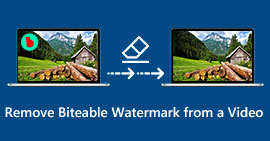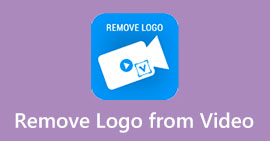שיטות לא מאתגרות כיצד להסיר את לוגו iSkysoft מווידאו
iSkysoft הוא יישום מצוין עם תכונות נפלאות רבות, מה שהופך אותו לבלוט ממועמדים אחרים. זוהי אפליקציה פשוטה המאפשרת לך להמיר פורמט וידאו לפורמט אחר ולבצע עריכת וידאו בסיסית. עם זאת, החלק העצוב ביותר בתוכנה זו הוא שאתה מקבל את סימן המים הגדול של iSkysoft על הסרטונים שלך לאחר השימוש ביישום זה. סימן מים/לוגו גדול על הסרטון שלך אינו מספק כלל לצפייה. למרבה המזל, ישנם יישומים אמינים שבהם תוכלו להשתמש כדי להסיר אובייקטים מטרידים כמו הלוגו/סימן המים של iSkysoft. אתה חייב לקרוא את הפוסט הזה אם אתה להוט לגלות את השיטות הטובות ביותר הסר את הלוגו של iSkysoft מהסרטון שלך.
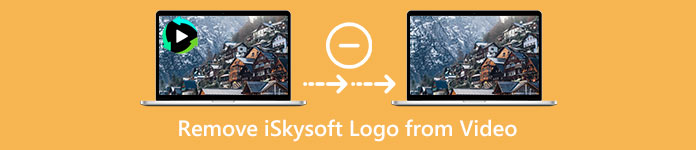
חלק 1: הסר את לוגו iSkysoft מהווידאו בשולחן העבודה
הלוגו של iSkysoft על המסך שלך ממש מעצבן, במיוחד אם אתה צופה בסרטונים האהובים עליך. אבל אתה לא צריך לדאוג יותר. אתה יכול להיפטר מהלוגו הזה באמצעות ה ממיר וידאו אולטימטיבי. תוכנה אמינה זו יכולה לעזור לך להסיר את הלוגו של iSkysoft מהסרטונים שלך בשתי דרכים קלות. הכלי Video Watermark Remover וכלי Video Cropper. עם הכלים האלה, אתה יכול להסיר בקלות את הלוגו של iSkysoft מהסרטון שלך. אם לוגו של iSkysoft נמצא בפינת הסרטון שלך, מומלץ להשתמש בכלי Video Cropper. אבל, אם הלוגו היה ממוקם בחלק האמצעי, אתה יכול להשתמש בכלי מסיר סימני מים. כך תוכלו לצפות בסרטים או בסרטונים האהובים עליכם מבלי להתעצבן עם הלוגו.
יתר על כן, מלבד הסרת סימני מים מהסרטונים שלך, ל-Video Converter Ultimate יש יותר תכונות. יש לו משפר וידאו, מיזוג וידאו, cropper, trimmer, rotator, ממיר ועוד. בנוסף, אחת הפונקציות העיקריות של יישום זה היא להמיר פורמטים שונים של קבצי וידאו. משתמשים לא מקצועיים יכולים גם להשתמש ביישום זה מכיוון שיש לו ממשק פשוט. אם אתה רוצה ללמוד כיצד להסיר את הלוגו של iSkysoft מהסרטון שלך, אנו נראה לך את שתי הדרכים הקלות שהיישום הזה מספק.
שימוש במסיר סימני מים לווידאו
שלב 1: תחילה עליך להוריד את Video Converter Ultimate על שולחן העבודה שלך כדי להשתמש בתוכנה הנהדרת הזו. לאחר שהורדת אותו, עקוב אחר תהליך ההתקנה והפעל את היישום.
הורדה חינמיתעבור Windows 7 ואילךהורדה מאובטחת
הורדה חינמיתעבור MacOS 10.7 ואילךהורדה מאובטחת
שלב 2: כאשר אתה כבר מפעיל את התוכנה, המשך לחלונית Toolbox ובחר את מסיר סימני מים לווידאו כְּלִי. צפו שממשק אחר יופיע על המסך שלכם.
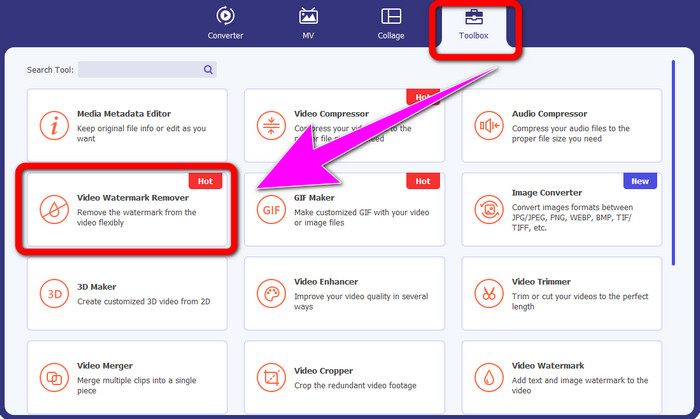
שלב 3: כאשר אתה כבר רואה את הממשק החדש, לחץ על סמל הפלוס וצרף את הסרטון שלך עם הלוגו של iSkysoft שברצונך להסיר.
שלב 4: לאחר מכן לחץ על הוסף אזור להסרת סימן מים לַחְצָן. הזז את התיבה בסרטון שלך וכסה את הלוגו של iSkysoft
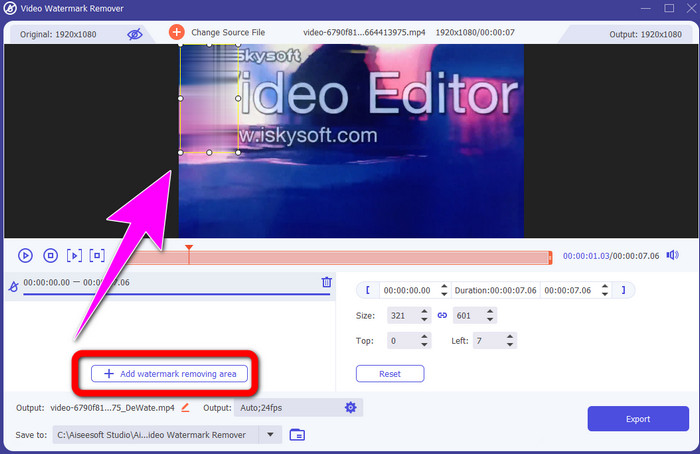
שלב 5: לבסוף, לחץ על יְצוּא לחצן כדי לשמור את הסרטון הסופי שלך.
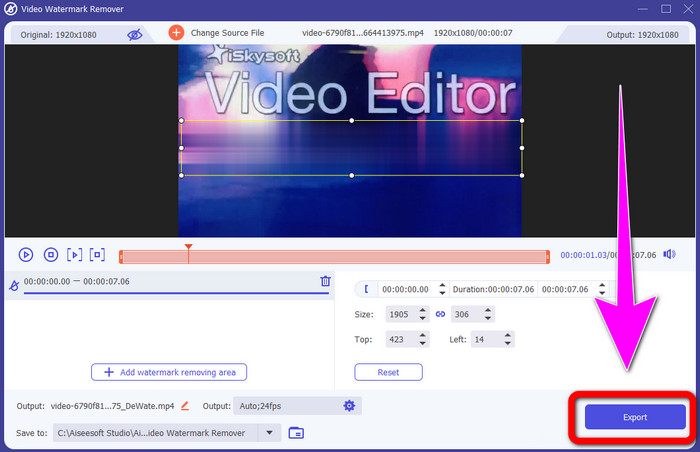
שימוש ב-Video Cropper
בחלק זה, נראה לך כיצד להסיר את הלוגו של iSkysoft מהסרטון שלך באמצעות הכלי Video Cropper.
שלב 1: הפעל את היישום על שולחן העבודה שלך. תחת ארגז כלים לוח, עליך ללחוץ על סרטון קרופר כְּלִי. כמו הכלי האחר למעלה, צפו שיהיה ממשק נוסף שיופיע על המסך שלכם.
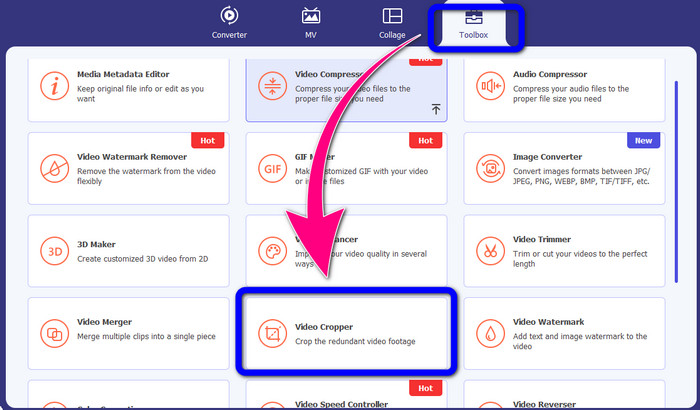
שלב 2: לחץ על ועוד לחצן חתימה כדי לייבא את הסרטון שלך עם הלוגו של iSkysoft.
שלב 3: בחלק זה, כעת תוכל לחתוך את הסרטון כדי להסיר את הלוגו של iSkysoft מהסרטון שלך. השתמש בעכבר כדי להזיז את קצה הסרטון שלך.
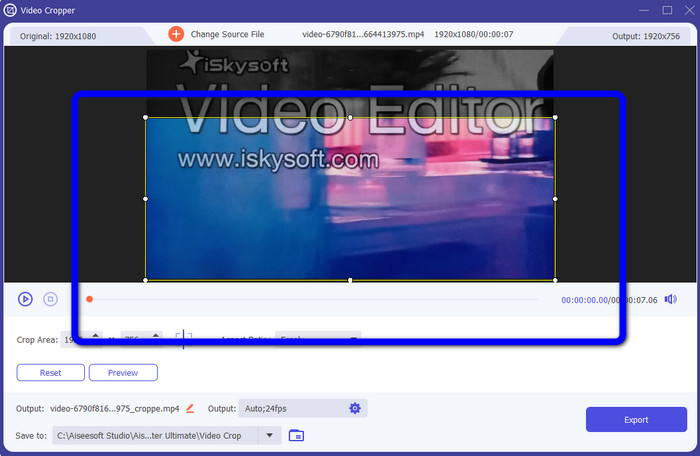
שלב 4: לשלב האחרון, לחץ על יְצוּא לחצן ושמור את הפלט שלך בשולחן העבודה שלך.
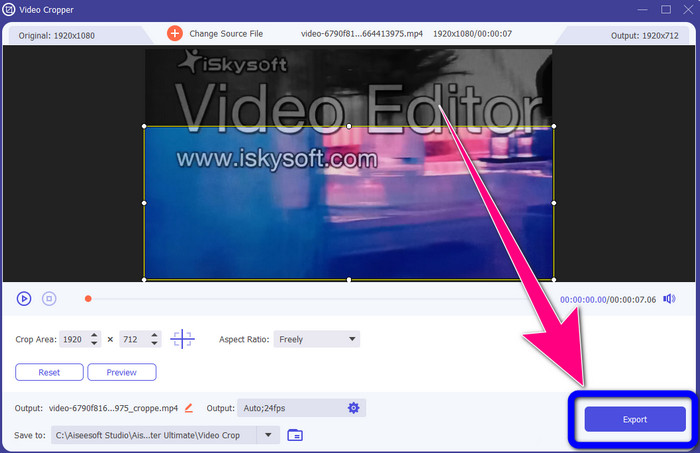
חלק 2: כיצד להסיר את לוגו iSkysoft מ-Video Online
שימוש ב-HitPaw
אתה יכול גם להסיר את הלוגו של iSkysoft באופן מקוון. אחד הכלים הטובים ביותר שאתה יכול להשתמש בו הוא HitPaw. יישום מקוון זה יכול להסיר את הלוגו מהסרטון שלך בקלות. אתה יכול להשתמש בזה גם בשולחן העבודה וגם באינטרנט, וזה נוח לכל אחד. כמו כן, HitPaw בטוח לשימוש. זה מבטיח שניתן לערוך ולראות סרטונים בעצמך. בנוסף, אינך צריך לדאוג לגבי המגבלות של תוכנה זו. אין לו מגבלות מבחינת הסרת לוגו מהסרטונים שלך. אינך צריך לרכוש אפליקציה זו מכיוון שהיא חינמית. עם זאת, אם תסיר את הלוגו או אחר
אלמנטים מיותרים מהסרטון שלך, עליך לחכות עוד קצת. לאפליקציה זו יש הליך הסרה איטי, שגוזל זמן רב עבור המשתמשים. כמו כן, זה תלוי בחיבור האינטרנט שלך. זה יפעל היטב אם יש לך חיבור מהיר. אבל, אם יש לך חיבור איטי, צפה לעיכוב מסוים. בצע את השלבים הפשוטים שלהלן כדי להסיר את הלוגו של iSkysoft מהסרטונים שלך.
שלב 1: בקר ב HitPaw אתר אינטרנט. לחץ על הסר סימן מים עכשיו - בחר קובץ לחצן כדי להוסיף את הסרטון שלך עם הלוגו של iSkysoft שאתה רוצה לבטל.
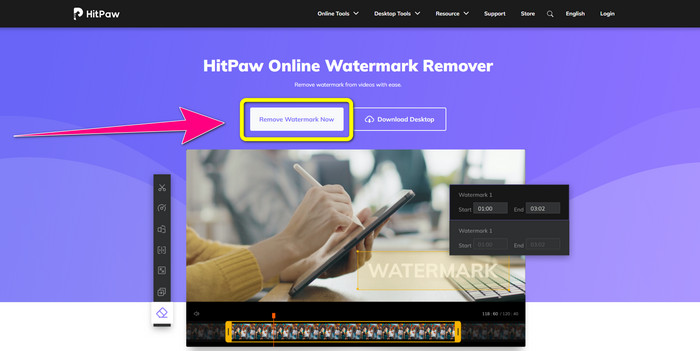
שלב 2: כאשר אתה כבר מצרף את קובץ הווידאו שלך, תיבת צבע כחול תופיע על המסך שלך. השתמש בתיבה זו כדי לכסות את הלוגו של iSkysoft. אתה יכול לשנות את גודל התיבה.
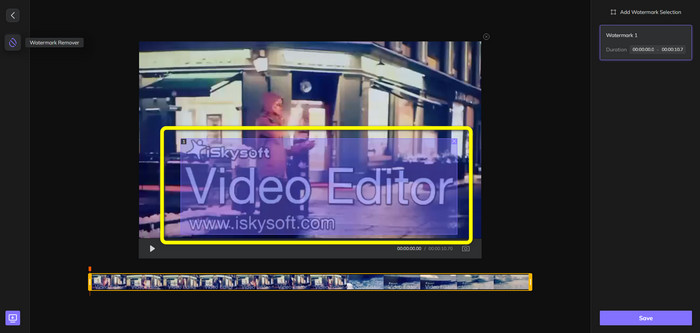
שלב 3: אם סיימת לכסות את הלוגו של iSkysoft מהסרטון שלך, לחץ על להציל לַחְצָן. המתן לתהליך ההסרה ושמור את הסרטון שלך.
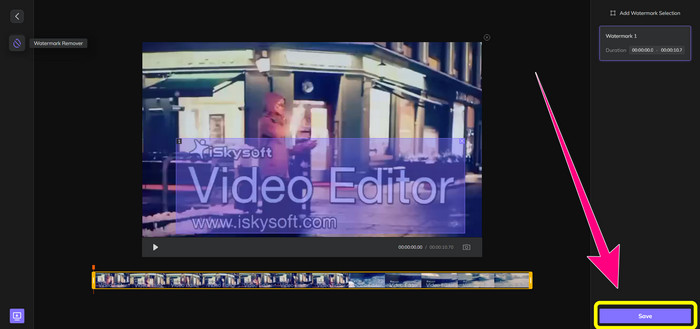
שימוש במסיר סימני מים באינטרנט
כלי מקוון נוסף שאתה יכול להשתמש בו הוא מסיר סימני מים באינטרנט. באמצעות יישום זה, אתה יכול להסיר את הלוגו של iSkysoft מהסרטונים שלך. זוהי גם תוכנה קלה לשימוש, המתאימה למשתמשים לא מקצועיים. אתה יכול גם להסיר כל אלמנט מעצבן מהסרטונים שלך מבלי לאבד את איכות הסרטונים שלך. עם זאת, באמצעות הגרסה החינמית, ישנה מגבלה בהסרת לוגו מהסרטונים שלך. אתה יכול להסיר רק סמלי לוגו או סימני מים מ-5 סרטונים. עליך לרכוש את המנוי אם ברצונך לצרף סרטונים נוספים באמצעות Video Watermark Remover Online. כמו כן, אינך יכול לשמור את הפלט שלך בפורמט אחר. אתה יכול לשמור אותו רק באותו פורמט, וזה לא נהדר. לבסוף, יש לו קובץ עיבוד איטי. עקוב אחר המדריכים הפשוטים להלן כדי להסיר את הלוגו של iSkysoft מהסרטונים שלך.
שלב 1: עבור לאתר האינטרנט של Video Watermark Remover Online. בחר את לחץ או גרור סרטונים כפתור כאן כדי לייבא את קובץ הווידאו שלך עם הלוגו של iSkysoft שברצונך למחוק.
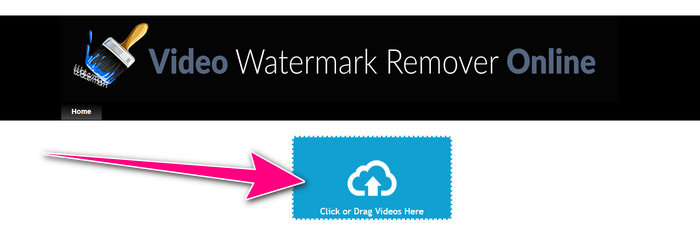
שלב 2: לאחר מכן לחץ על הסר סימן מים לחצן והמתן לתהליך ההסרה.
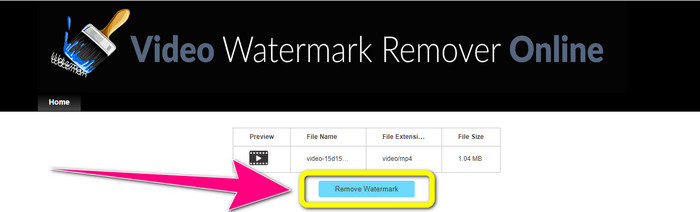
קשור ל:
הדרך המהירה ביותר להסיר לוגו מווידאו ב-Adobe Premiere Pro
כיצד להסיר לוגו מווידאו באמצעות Windows Movie Maker
חלק 3: שאלות נפוצות לגבי הסרת הלוגו של iSkysoft
האם אתה יכול להסיר לוגו מתמונה?
כן, אתה יכול להשתמש מסיר סימני מים חינם FVC למחוק את הלוגו מהתמונה שלך בקלות ובמהירות.
האם הסרת סימן המים אינה חוקית?
על פי חוק זכויות היוצרים האמריקאי, סעיף 1202, הסרת סימני מים ללא רשות הבעלים אינה חוקית.
איך אני מסיר את הלוגו בחינם?
אתה יכול להשתמש בגרסת הניסיון החינמית של Video Converter Ultimate כדי להסיר לוגו מהסרטון שלך בחינם.
סיכום
מאמר זה סיפק שיטות מצוינות הסר את הלוגו של iSkysoft מהסרטון שלך באמצעות כלים עבור שולחן העבודה שלך ומקוון. אבל אם אתה רוצה לחפש מסיר לוגו מצוין שאתה יכול להשתמש בו, אז אתה יכול להוריד ממיר וידאו אולטימטיבי. יישום זה מציע תהליך הסרה מהיר. זה גם נגיש לכל המשתמשים.



 ממיר וידאו אולטימטיבי
ממיר וידאו אולטימטיבי מקליט מסך
מקליט מסך